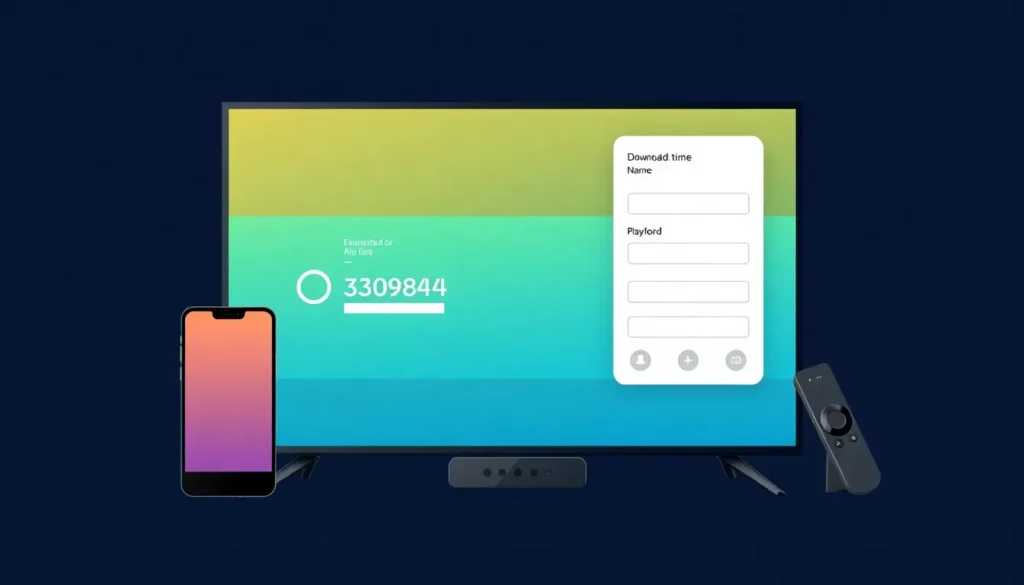Instalação do Smaster Pro / Smaster Lite em dispositivos Android (Mi Stick, Firestick, Google TV, celulares)
Este artigo mostra, passo a passo, como instalar o Smaster Pro ou Smaster Lite em qualquer dispositivo Android (Mi Stick, Firestick — que usa Appstore em vez da Play Store — Google TV, TV Box, celular etc.). Os aplicativos não estão na Play Store, por isso usamos um instalador auxiliar para baixar o APK diretamente.
Resumo do que você precisará
- Um dispositivo Android (TV Box, Mi Stick, Firestick, celular).
- Acesso à Play Store (ou Appstore, no caso do Firestick) para baixar o app Downloader.
- Permissão para instalar aplicativos de fontes desconhecidas (será solicitada durante o processo).
- Uma playlist (usuário, senha e URL) para liberar conteúdo dentro do reprodutor — se não tiver, mais abaixo há orientação sobre como obter um teste.
Passo a passo
- Abra a Play Store (ou Appstore no Firestick) no seu aparelho Android e pesquise pelo aplicativo Downloader. Baixe e instale exatamente esse aplicativo.
- Abra o Downloader. Ao abrir, o app pedirá permissão para acessar fotos, multimídia e arquivos — conceda essa permissão; sem ela o app não funcionará corretamente.
-
Na tela principal do Downloader há uma barra onde você pode digitar um código ou URL. O autor disponibilizou dois códigos atualizados para 2025; no artigo foi digitado apenas um para exemplificar:
Código utilizado aqui: 330984
Se esse código não funcionar para você, utilize o outro código disponibilizado na descrição deste artigo e no primeiro comentário fixado.
- Após digitar o código, clique em Go. O Downloader fará a leitura e iniciará o download automaticamente após a contagem regressiva. O arquivo é leve (no caso do Smaster Lite) e o download deve ser rápido.
- Se for a primeira vez que você instala um APK via Downloader, será necessário autorizar a instalação de aplicativos desconhecidos para o Downloader nas configurações do sistema. Siga a janela que se abre para habilitar essa opção.
- Volte ao Downloader e clique em Instalar. Aguarde a conclusão da instalação do aplicativo Smaster (Lite ou Pro, conforme o APK baixado).
- Ao abrir o aplicativo (no exemplo, Smaster Lite), escolha o modo de uso: TV se estiver em uma smart TV ou TV Box, ou Mobile se estiver utilizando um celular. Clique em Salvar.
- Leia a licença, role até o final e clique em Aceitar.
-
Para conectar a sua playlist você tem várias opções; a forma recomendada é Entrar com a P de códigos Extreme. Ao selecionar essa opção abrirá uma janela com quatro campos:
- Nome (qualquer nome à sua escolha)
- Nome de usuário (usuario da sua playlist)
- Senha (senha da playlist)
- URL (URL da playlist)
Preencha esses dados e clique em Enter para conectar. O nome colocado no primeiro campo é apenas identificador e pode ser qualquer texto.
Observações importantes
- Smaster Pro / Smaster Lite são apenas reprodutores de playlist. O aplicativo em si não contém conteúdo — você precisa informar uma playlist (usuário, senha e URL) para carregar os canais e conteúdos.
- Se você ainda não tem uma playlist, há opções de testes. No artigo foi mencionado o contato do fornecedor da playlist (onde o autor obtém a própria playlist); esse contato foi deixado na descrição deste artigo e no primeiro comentário fixado para solicitar um teste de 3 horas.
- Os códigos apresentados foram atualizados para 2025. Caso algum código antigo deixe de funcionar, utilize os códigos atualizados fornecidos aqui.
Conclusão
Seguindo esses passos você conseguirá instalar o Smaster Lite ou Smaster Pro no seu dispositivo Android e conectar a sua playlist para começar a reproduzir conteúdo. Se precisar de acesso temporário para testar, utilize o contato disponibilizado na descrição do artigo para solicitar o usuário, senha e URL (teste de 3 horas).
Boa instalação e bom uso do reprodutor.